Organizzare Applicazioni e Storage in cartelle
Permessi Richiesti
Questa sezione richiede il permesso Application Management (per disporre applicazioni) o Storage Management (per disporre Storage) dal tuo amministratore di Dominio.
Consulta Quali sono i compiti di Design? per saperne di più riguardo ai permessi per lavorare con il Design Mode e altri strumenti.
Summary
Impara come disporre applicazioni e Storage in cartelle nella Home. Disporre applicazioni e Storage in cartelle aiuta a tenere la Home ordinata e semplice da navigare.
Creare cartelle per applicazioni e Storage¶
Impara come creare cartelle per applicazioni e Storage.
Note
La procedura è la stessa sia per i pannelli Applications e Storages nella Home. La spiegazione prende il caso delle applicazioni come esempio, ma i passi sono gli stessi per il pannello Storages.
Segui i passi sotto per imparare come disporre o applicazioni o Storage nella Home.
-
Nella Home o dentro una cartella, sia nel pannello Applications che Storages, cliccare sul pulsante Add Folder.
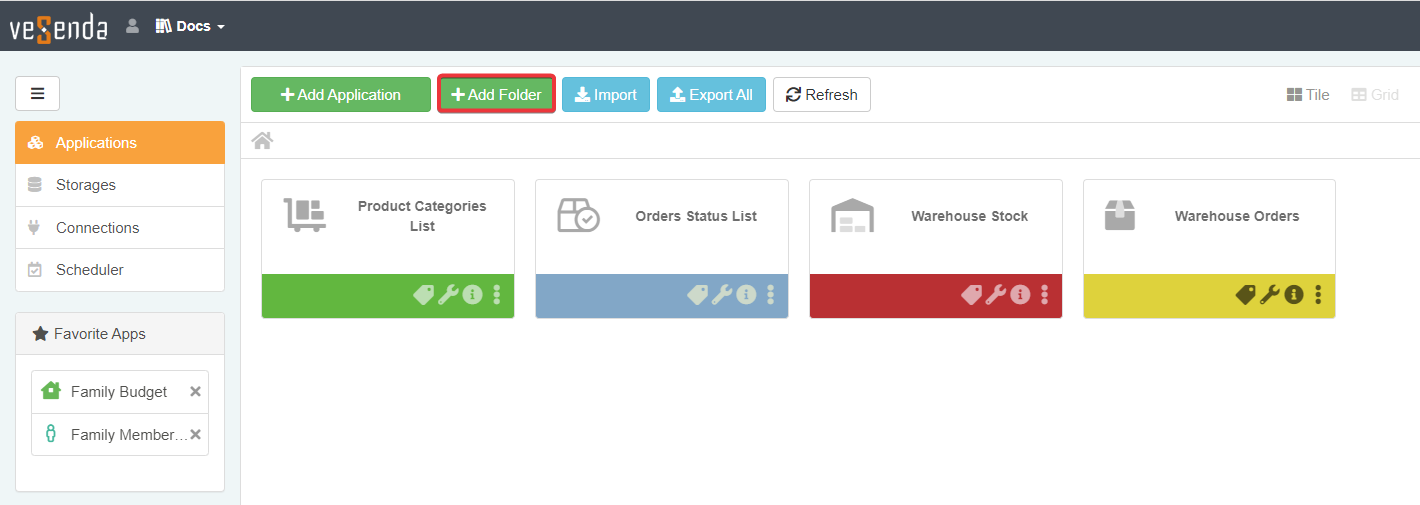
-
Apparirà la finestra Create Folder.
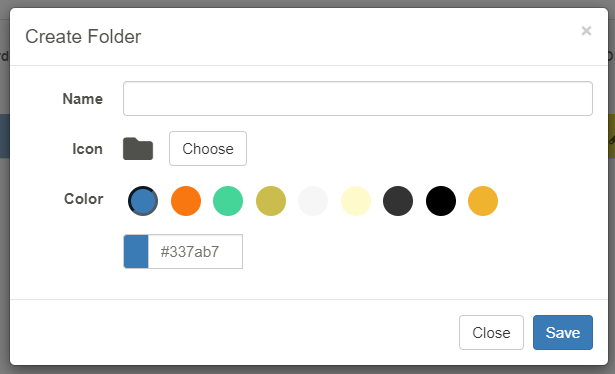
Inserire le seguenti informazioni:
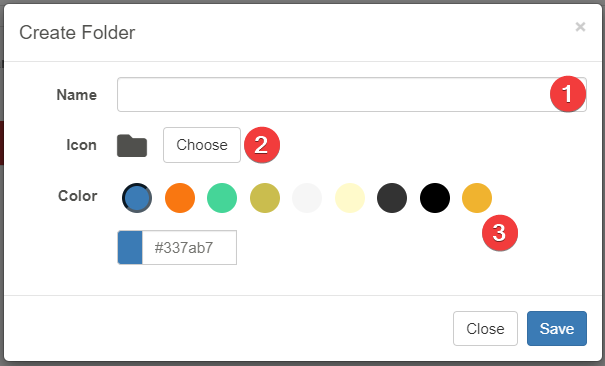
- (1) Name: Inserire il nome della cartella.
- (2) Icon: Scegliere un'icona per distinguere la cartella da altre cartelle.
opzionale - (3) Color: Scegliere un colore per distinguere la cartella da altre cartelle.
opzionale
-
Cliccare sul pulsante Save per creare la cartella. Cliccare su Close per annullare la creazione della cartella.
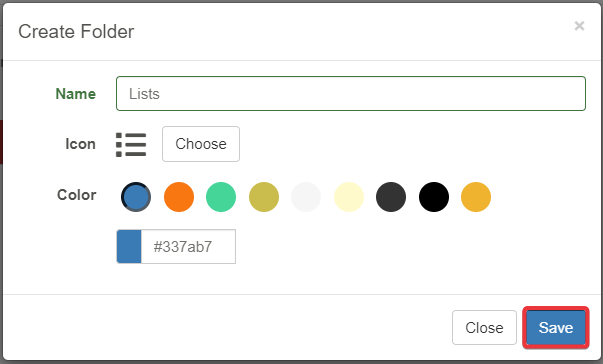
La cartella apparirà nel pannello.
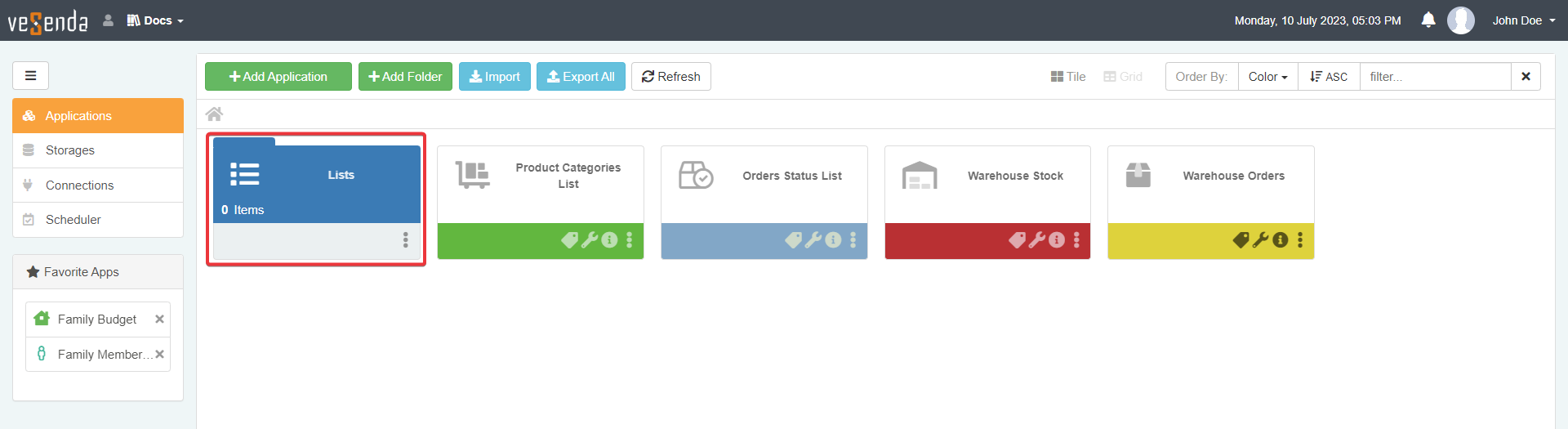
Success
Hai creato una cartella nella Home nel pannello Applications o Storages.
Spostare applicazioni e Storage¶
Impara come spostare applicazioni e Storage nelle cartelle.
Note
La procedura è la stessa sia per i pannelli Applications e Storages nella Home. La spiegazione prende il caso delle applicazioni come esempio, ma i passi sono gli stessi per il pannello Storages.
Drag & Drop¶
Note
Il Drag & Drop è disponibile solo nella modalità visualizzazione Tile.
Puoi muovere un applicazione o Storage in una cartella trascinandola con il mouse.
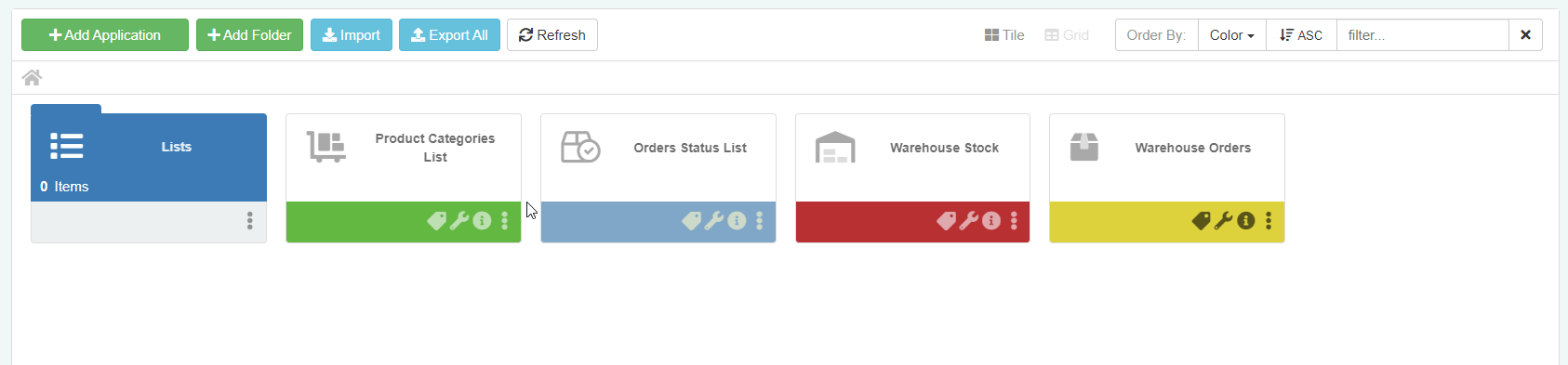
Success
Hai trascinato un applicazione o Storage in un'altra cartella.
Hint
Dentro una cartella, trascina sull'icona nel percorso per muovere un'applicazione di nuovo alla root della Home.
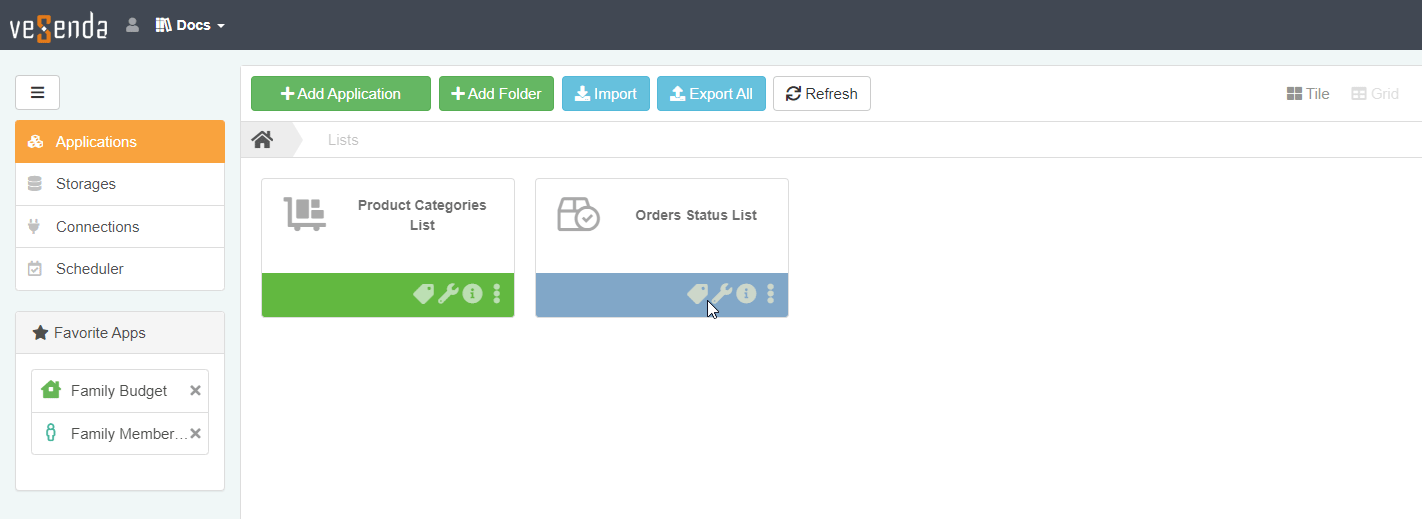
In alternativa, puoi usare la stessa azione per muovere qualunque applicazione o Storage in un'altra cartella del percorso.
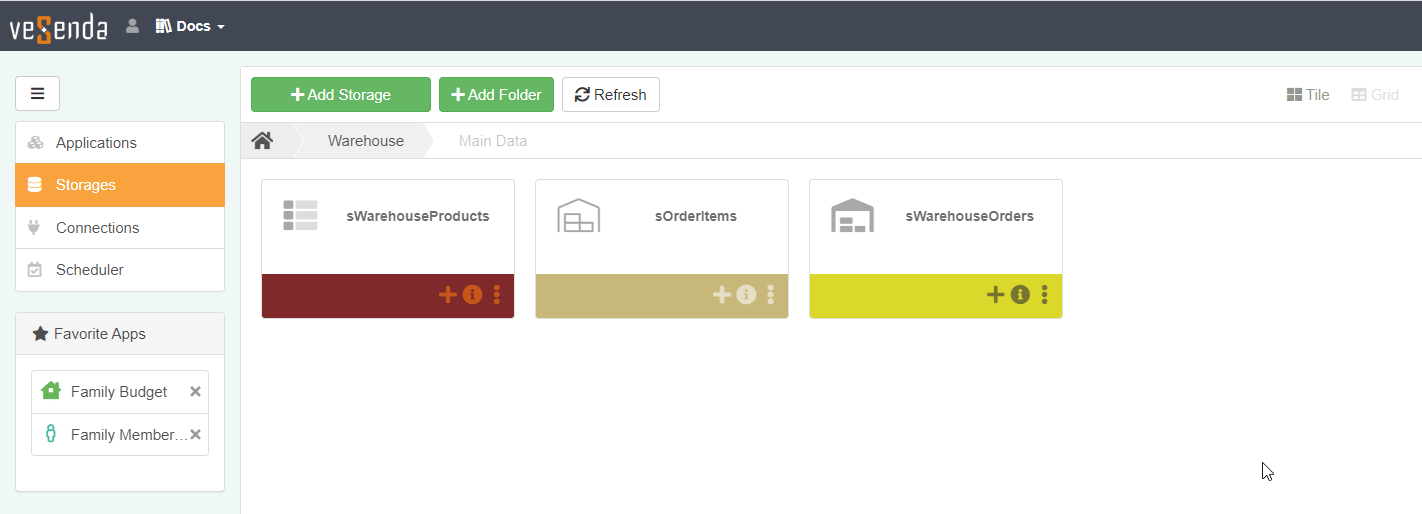
Move To dal menù a tendina¶
Puoi usare l'opzione Move To dal menù a tendina di un'applicazione o Storage ().
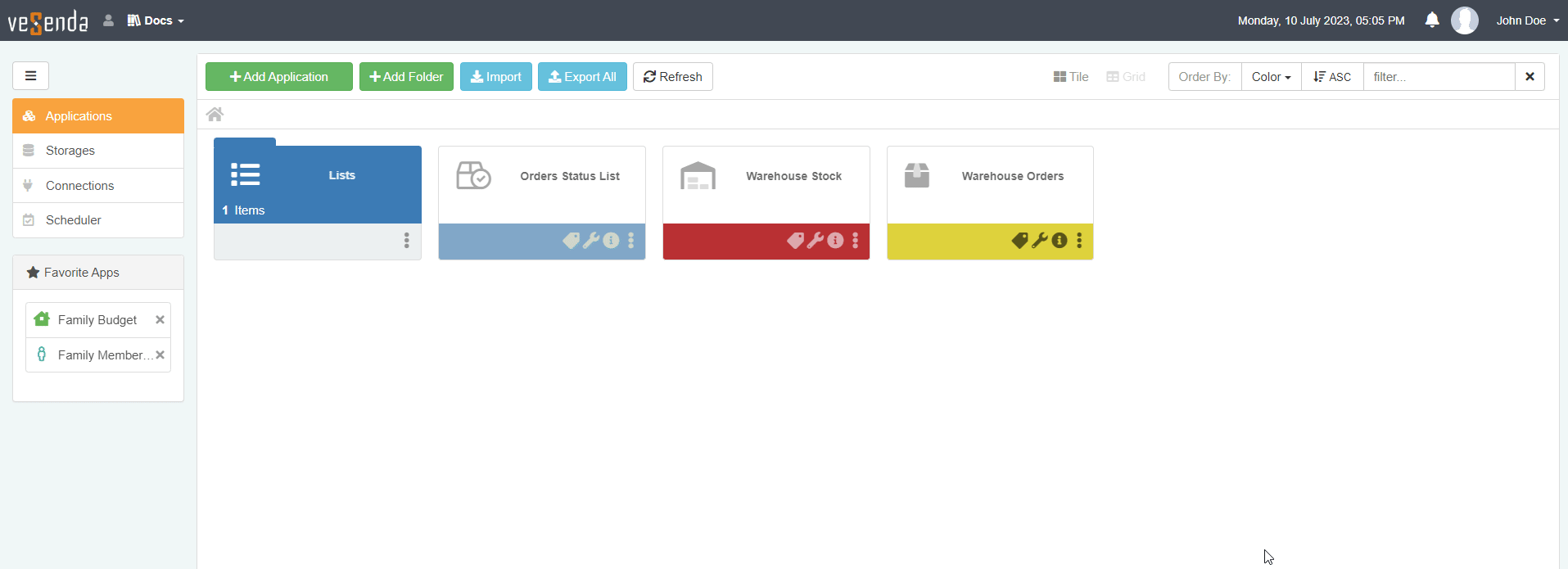
-
Cliccare sull'icona corrispondente all'applicazione o Storage che vuoi spostare sia in visualizzazione Tile che Grid.
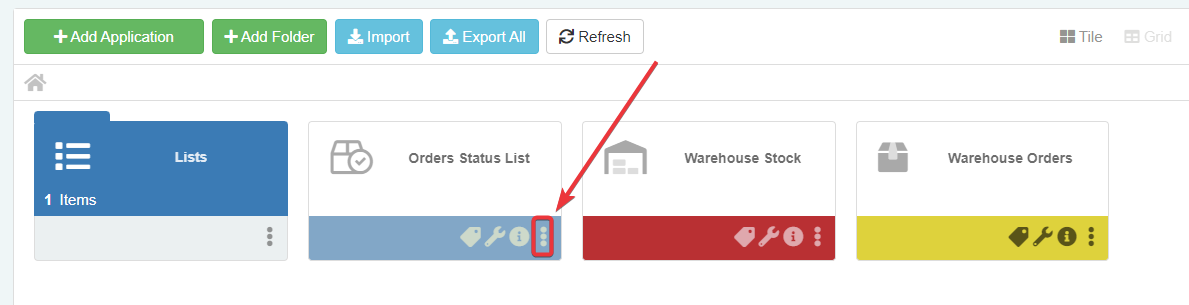
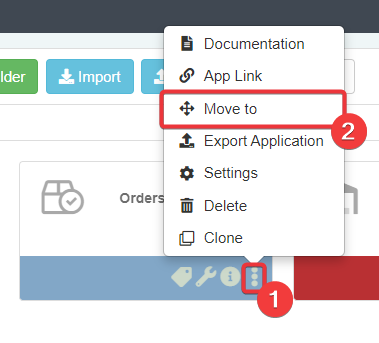
Puoi trovare l'icona sia nella modalità visualizzazione Tile che Grid.

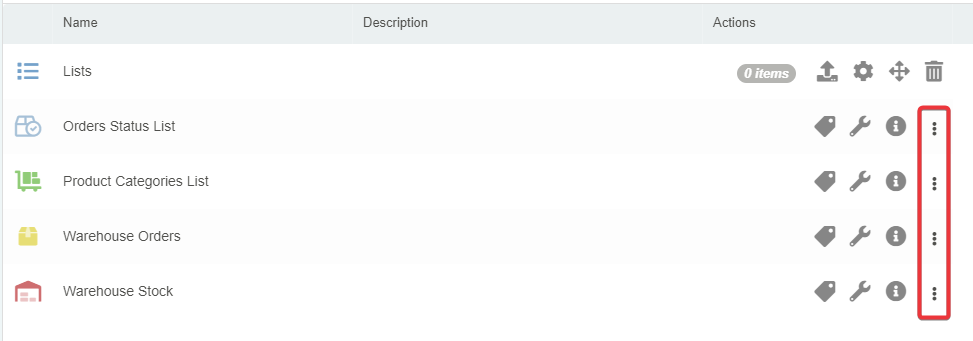
-
Il passo precedente apre la finestra Move.
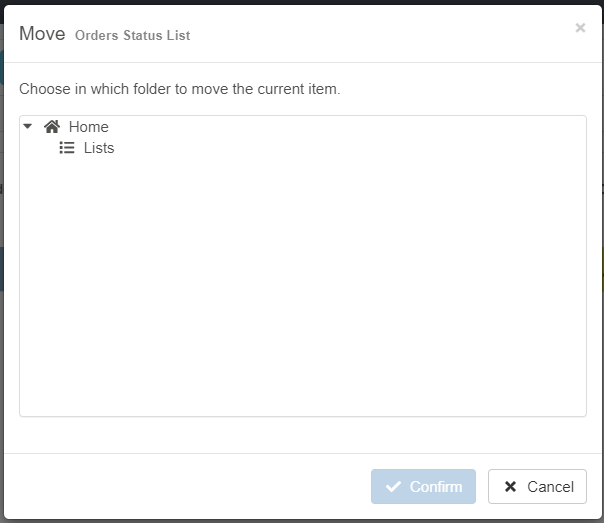
Scegli dall'alberatura delle cartelle la cartella dove inserire l'applicazione o Storage.
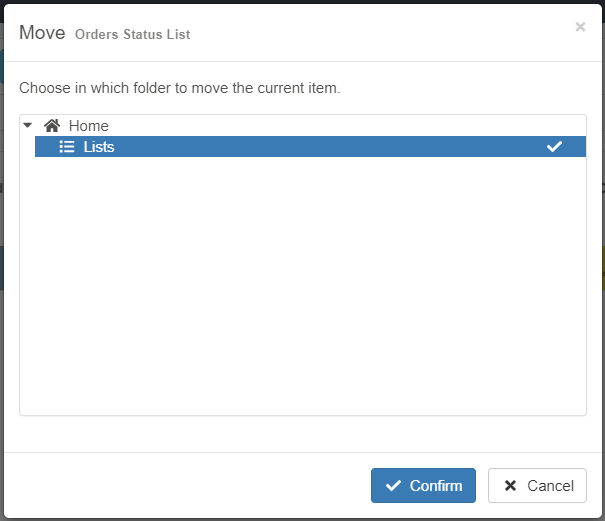
-
Cliccare sul pulsante Confirm per muovere l'applicazione o lo Storage. (Cliccare invece sul pulsante Cancel per annullare l'azione.)
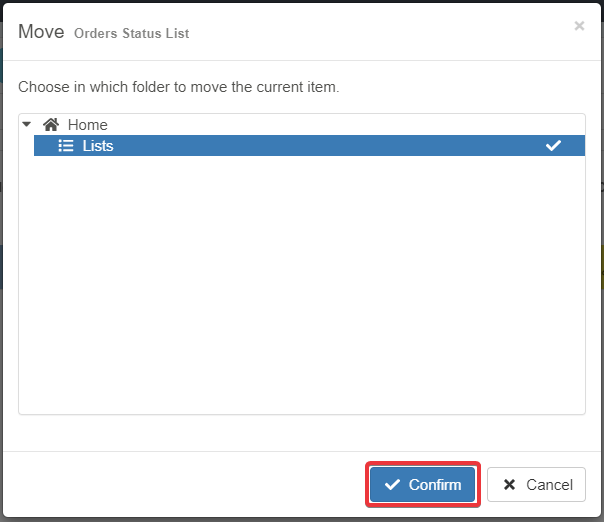
Success
Hai mosso l'applicazione o Storage in un'altra cartella.
Note
Nella modalità visualizzazione Grid, solo il metodo Move To è disponibile.
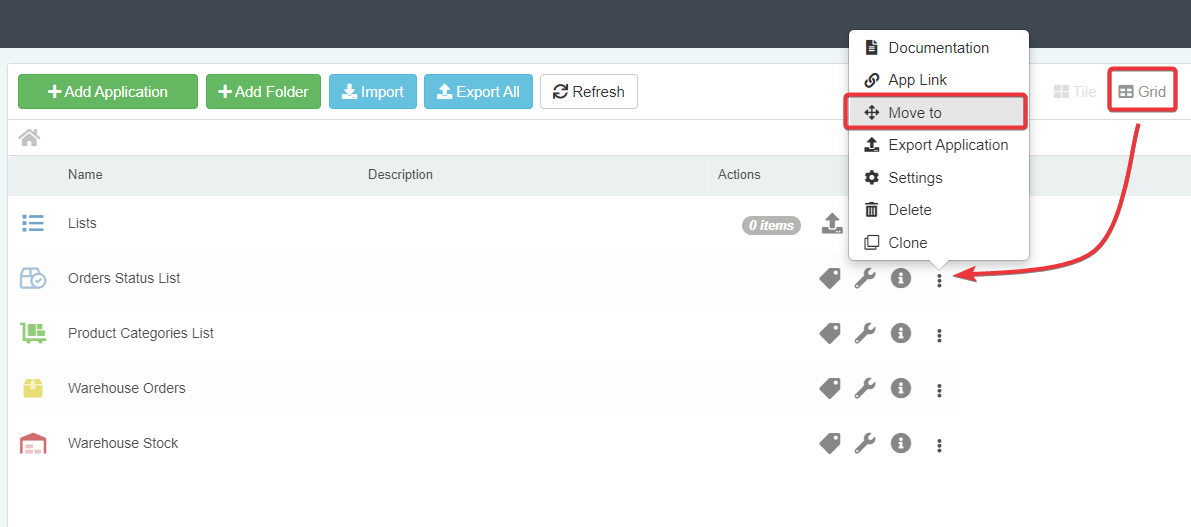
Hint
Se vuoi posizionare un'applicazione o Storage in un'altra cartella nel percorso dell'alberatura cartelle, il metodo Move To è più veloce del metodo Drag & Drop.
Modificare una cartella¶
Impara come modificare le impostazioni di una cartella già esistente.
Note
La procedura è la stessa sia per i pannelli Applications e Storages nella Home. La spiegazione prende il caso degli Storage come esempio, ma i passi sono gli stessi per il pannello Applications.
-
Cliccare sull'icona corrispondente all'applicazione o Storage che vuoi modificare in visualizzazione Tile.
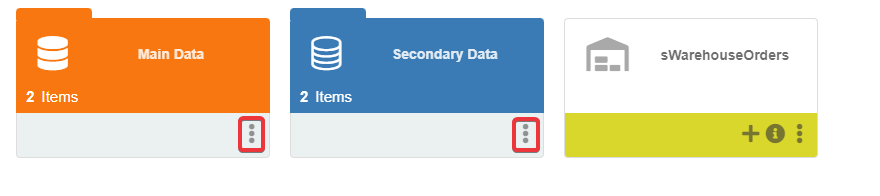
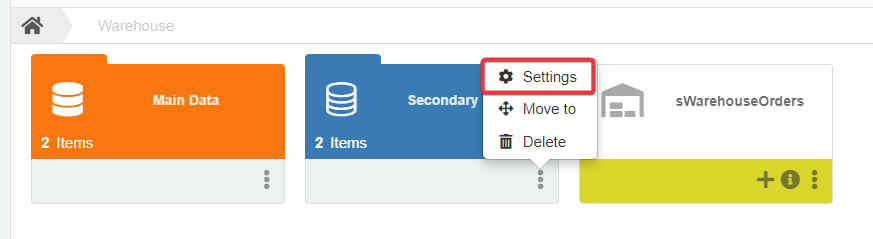
Come alternativa in visualizzazione Grid, clicca sull'icona .
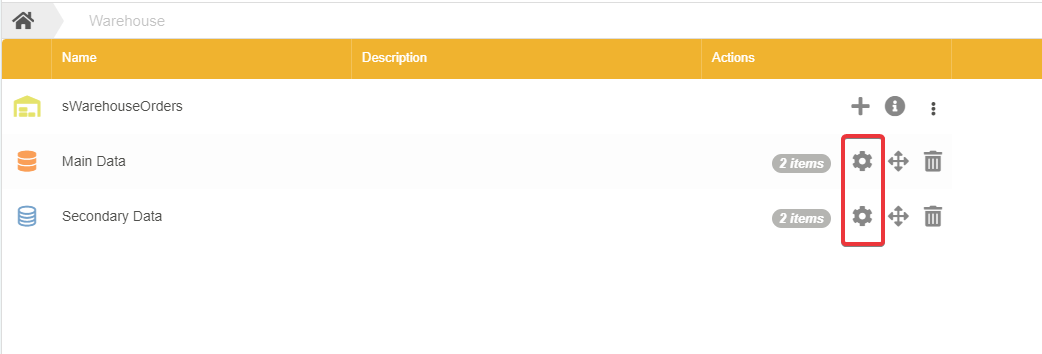
-
Il passo precedente apre la finestra Configure Panel. Modifica le impostazioni come preferisci.
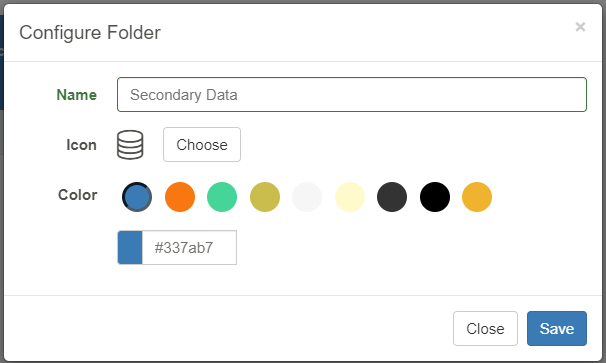
-
Clicca sul pulsante Save per salvare i cambiamenti o Close per annullare i cambiamenti.
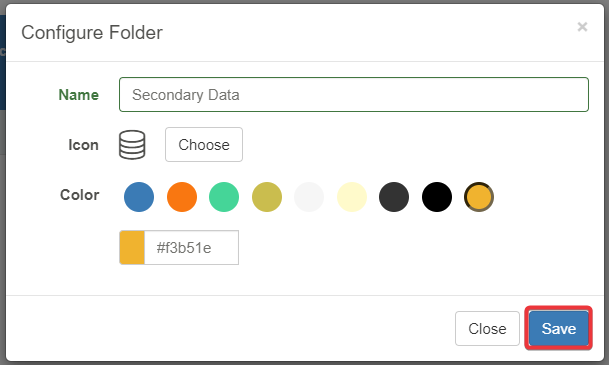
Success
Hai modificato le impostazioni della cartella.
Cancellare una cartella¶
Impara come cancellare una cartella.
Note
La procedura è la stessa sia per i pannelli Applications e Storages nella Home. La spiegazione prende il caso degli Storage come esempio, ma i passi sono gli stessi per il pannello Applications.
-
Cliccare sull'icona corrispondente all'applicazione o Storage che vuoi modificare in visualizzazione Tile.
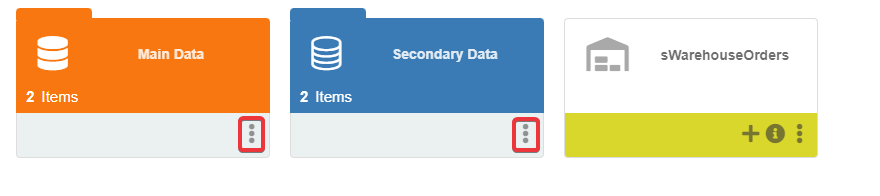
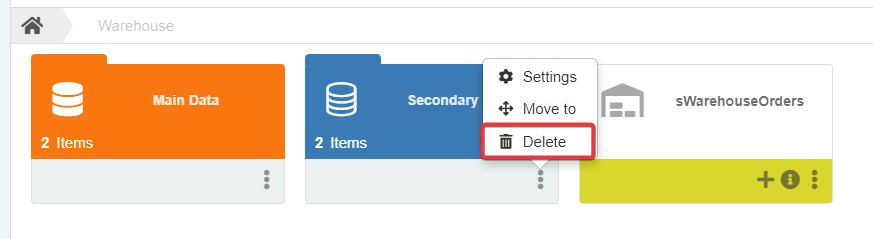
Come alternativa in visualizzazione Grid, clicca sull'icona .
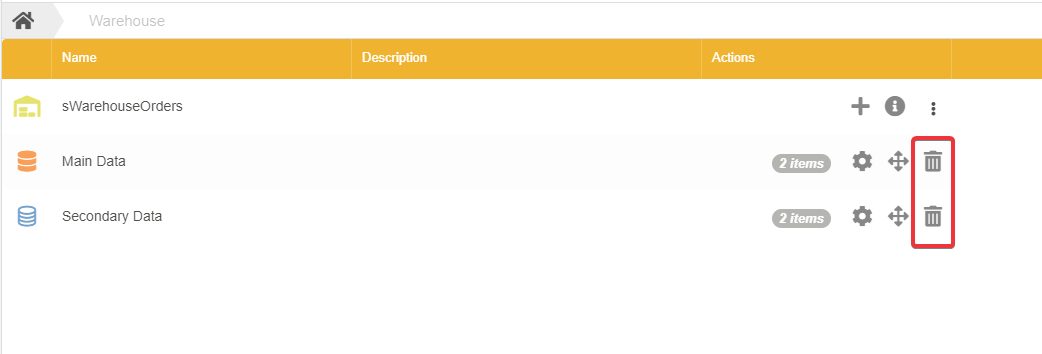
-
Una finestra ti chiederà dove muovere il contenuto della cartella che stai per cancellare. Indica una cartella dove spostare il contenuto.
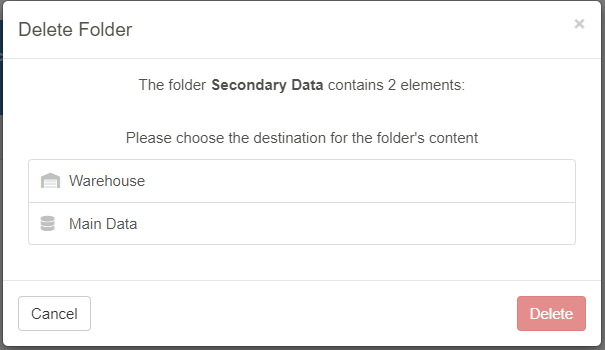
Se la cartella è vuota, non c'è alcuna lista di cartelle per muovere il contenuto. Saltare al punto 3.
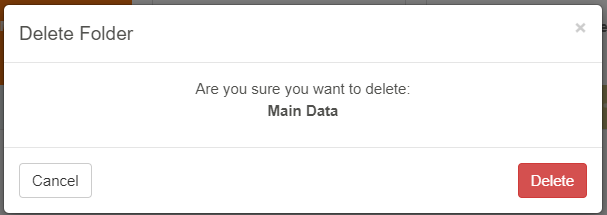
-
Cliccare sul pulsante Delete per confermare la cancellazione oppure Cancel per annullare la cancellazione.
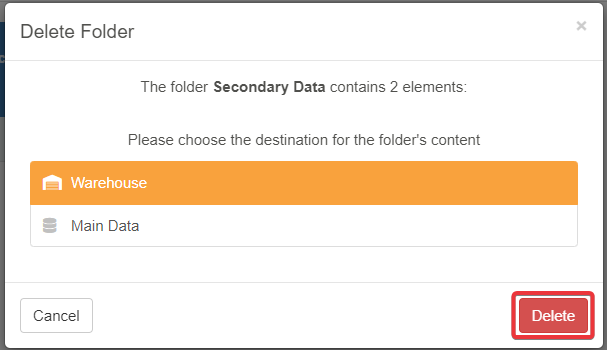
L'azione cancella la cartella e muove il suo contenuto in un'altra cartella (se vi sono applicazioni o Storage da spostare).
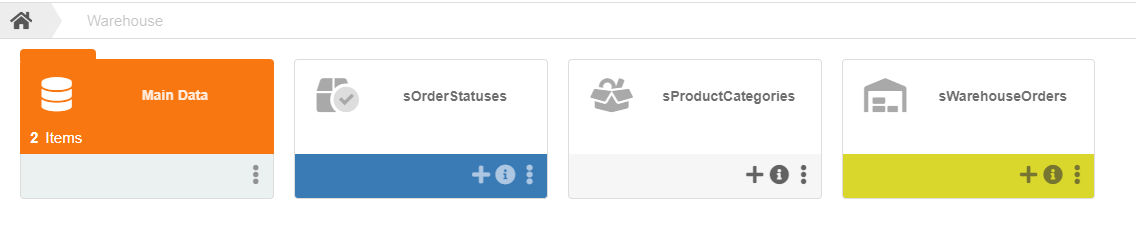
Success
Hai cancellato una cartella e spostato il suo contenuto in un'altra cartella.